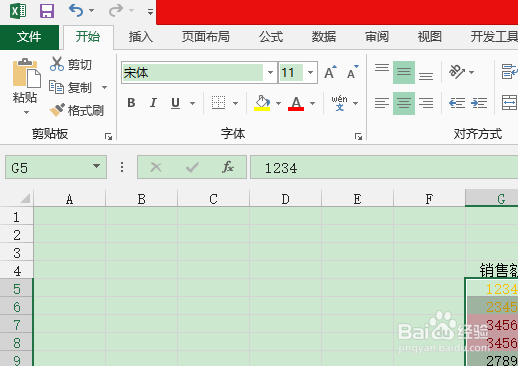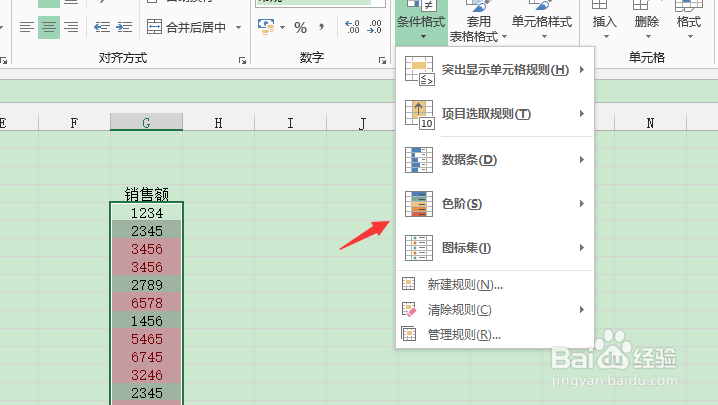1、首先,打开excel2013应用程序,进入编辑状态,如图所示。
2、选中要设置条件格式的单元格区域,单击“条件格式”下拉按钮,在打开的下拉列表中选择“色阶>其他规则”选项,如图所示。
3、在“新建格式规则”对话框的“选择规则类型”列表框中选择“基于各自值设置所有单元格的格式”选项,如图所示。
4、在“格式样式”下拉列表框中选择“三色刻度”选项,在“颜色”下拉列表框中分别设置“最小值”、“中间值”、“最大值”对应的颜色,如图所示。
5、单击“确定”按钮,则选中的单元格区域中的最大值、中间值和最小值会分别以红色、黄色和蓝色标记出来,如图所示。